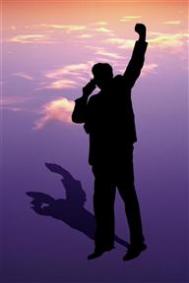1、每次启动时保持桌面设置不变:我们可以通过修改注册表来保护我们的桌面设置,无论做了什么样的修改,只要重新启动之后桌面就会恢复原样。步骤如下:打开注册表编辑器,找到HKEY_CURRENT_USERSSoftwareMicrosoftWindowsCurrentVersionPolicesExplorer子键分支,在它的下面找到NoSaveSettings,其类型为REG_SZ,将其键值改为0,或者直接删除该键值项,重新启动系统使设置生效。
2、修改Windows XP的登录背景图案:面对长久不变的单调的登录图案,你可能日久生厌,我们可以通过注册表来把它换成自己喜欢的图案,步骤如下:打开注册表编辑器,找到HKEY_USERS.DEFAULTControl PanelDesktop子键分支,双击wallpaper,键入你选择好的图片的路径,如:c:Documents and SettingsMy DocumentsMy Picturesmypic.bmp,点击确定,然后找到Tilewallpaper,双击它输入键值1,重新启动系统即可看到效果。
3、修改登录时的背景色:如果你还想修改登录时的背景颜色,可以按以下步骤操作:打开注册表编辑器,找到HKEY_USERS.DEFAULTControl PanelColors子键分支,双击子键分支下的Background键值名,出现编辑字符串对话框,在数值数据文本框中输入代表颜色的键值(比如黑色的RGB值为000,白色的RGB值为255 255 255,系统默认值是58 110 165),点击确定按钮,重新启动系统即可。
(本文来源于图老师网站,更多请访问http://m.tulaoshi.com/diannaorumen/)4、任意定制按钮颜色:尽管Windows XP本身带有多种窗口显示方案,但用户想定义某一个部位的颜色,比如把按钮的颜色由黑色改为蓝色或红色,这时就需要修改注册表了,步骤如下:打开注册表编辑器,找到HKEY_CURRENT_USERControl PanelColors子键分支,双击在它下面的Bottontext,在打开的对话框中将其键值改为你想要颜色的值,比如红色25500,单击确定按钮,并重新启动系统即可看到效果了,此时按钮上的文字颜色将变成红色,此外你还可以修改按钮的宽度和高度及背景等参数。
5、禁止Dr.Watson的运行:Dr.Watson是自带的系统维护工具,它会在程序加载失败或崩溃时显示,我们可以通过注册表来取消它,步骤如下:打开注册表编辑器,找到HKEY_LOCAL_MACHINESOFTWAREMicrosoftWindows NTCurrentVersionAeDebug子键分支,双击在它下面的Auto键值名称,将其数值数据改为0,最后按F5刷新使设置生效。
(本文来源于图老师网站,更多请访问http://m.tulaoshi.com/diannaorumen/)6、加快窗口显示速度:我们可以通过修改注册表来改变窗口从任务栏弹出,以及最小化回归任务栏的动作,步骤如下:打开注册表编辑器,找到HKEY_CURRENT_USERControl PanelDesktopWindowMetrics子键分支,在右边的窗口中找到MinAniMate键值,其类型为REG_SZ,默认情况下此健值的值为1,表示打开窗口显示的动画,把它改为0,则禁止动画的显示,接下来从开始菜单中选择注销命令,激活刚才所作的修改即可。
7、去掉更新选项:对于大多数的用户来说,Windows XP的Windows Update功能似乎作用不大,我们可以去掉它,操作步骤如下:打开注册表编辑器,找到HKEY_CURRENT_USERSoftware MicrosoftWindowsCurrentVersionPoliciesExplorer子键分支,选择编辑菜单下的新建命令,新建一个类型为REG_DWORD的值,名称为NoCommonGroups,双击新建的NoCommonGroups子键,在编辑字符串文本框中输入键值1,然后单击确定按钮并重新启动系统即可。
8、设置启动信息或增加警告信息:如果在启动Windows XP时,希望显示一些自己定义的个性化信息,可以按以下步骤来操作:打开注册表编辑器,找到HKEY_LOCAL_MACHINE_SOFTWAREMicrosoftWindows NTCurrentVersionWinlogon子键分支,双击在它下面的LegalNoticeCaption健值名称,打开编辑字符串窗口,在数值数据文本框中输入信息对话框的标题,比如你好,欢迎使用本机器,然后双击LegalNoticeText,在随后出现的编辑字符串窗口中输入想要显示的警告信息,比如请不要随意修改本级的设置,谢谢!,单击确定按钮,重新启动即可看到修改后的效果了